یک هدینگ با قالب بندی مناسب به سازماندهی، بهبود قابلیت های جستجو در اسناد شما کمک می کنند و در وقت شما صرفه جویی می کنند. مایکروسافت ورد چندین هدینگ قالب بندی شده را برای استفاده کاربران ارائه می دهد. میتوانید این سبکهای پیشفرض را متناسب با طراحی سند خود تغییر دهید. برای افزودن، به روز رسانی یا تغییر سبک های متن و هدینگ در مایکروسافت ورد این دستورالعمل های ارائه شده در مقاله سلام دنیا را دنبال کنید. ما در این مقاله قصد داریم تا درباره عنوان و هدینگ در ورد چیست، روش ایجاد هدینگ در ورد، شماره گذاری تیترها در Word، حذف شماره هدینگ (Heading)، نحوه اصلاح هدینگ در ورد، هدینگ فارسی و حذف هدینگ در ورد صحبت کنیم.
هدینگ در ورد چیست
عنوان یا هدینگ در ورد متن را متمایز می کنند و به افراد کمک می کنند سند شما را اسکن کنند. ساده ترین راه برای افزودن هدینگ استفاده از سبک های هدینگ است. استفاده از سبکهای هدینگ به این معنی است که میتوانید به سرعت فهرستی از مطالب بسازید، سند خود را سازماندهی مجدد کنید و طرح آن را بدون نیاز به تغییر دستی متن هر عنوان، قالببندی کنید.
حتما بخوانید: تنظیم و شماره گذاری صفحات ورد (Word) در گوشی و کامپیوتر
روش ایجاد هدینگ در ورد (عنوان بندی)
دو اندازه پیشفرض از سبکهای عنوان داخلی ورد وجود دارد.این سبک ها به شما امکان می دهد در صورت تمایل از سطوح مختلف عنوان برای زیربخش ها استفاده کنید.علاوه بر این، هر عنوان از سبک قلم Calibri Light استفاده می کند و به رنگ آبی است، اما می توانید این تنظیمات را همانطور که در بخش بعدی توضیح خواهیم داد تغییر دهید.
متنی که می خواهید به هدینگ تبدیل کنید را وارد کرده و انتخاب کنید. به تب Home بروید و عنوان 1 یا عنوان 2 را در بخش Styles نوار انتخاب کنید.در صورت لزوم، میتوانید با استفاده از فلش رو به پایین در سمت راست پایین در ویندوز یا پایین کادر در Word for Mac، گروه Styles را گسترش دهید.
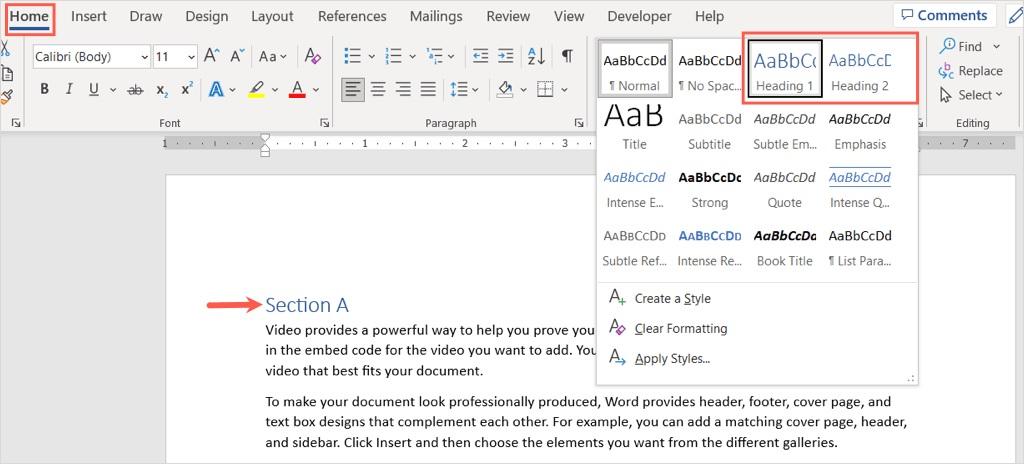
حالا متن انتخابی تان را مشاهده می کنید که به یک هدینگ تبدیل شده است.
شماره گذاری هدینگ در ورد
میتوانید با استفاده از قالبهای فهرست چندسطحی و سبکهای سرفصل داخلی در Word (هدینگ 1، سرفصل 2 و غیره) یک طرح شمارهگذاری برای سرفصلهای سندتان اعمال کنید.می توانید عناوین را طوری شماره گذاری کنید که سرفصل های سطح بالا (سرفصل 1) به عنوان مثال با شماره های 1، 2، 3 و سرفصل های سطح دوم (هدینگ 2) با شماره های 1.1، 1.2، 1.3 شماره گذاری شوند.
حتما بخوانید: آموزش هدینگ در ورد برای پایان نامه
1. سند خود را که از هدینگ های عنوان داخلی استفاده می کند باز کنید و اولین عنوان 1 را انتخاب کنید.
2. در تب Home، در گروه Paragraph، فهرست چندسطحی را انتخاب کنید.
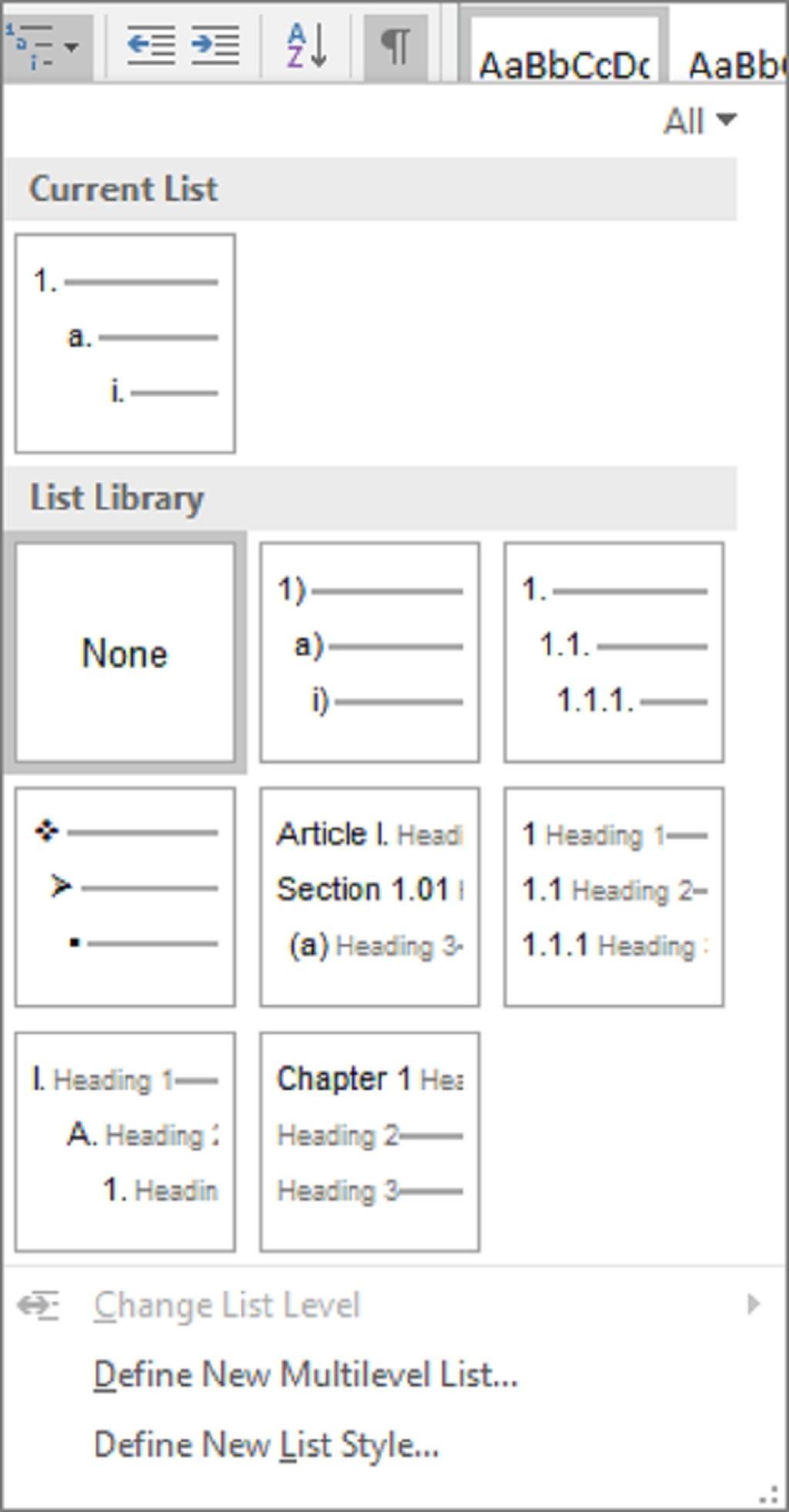
3. در فهرست کتابخانه، سبک شمارهگذاری را که میخواهید در سند خود استفاده کنید، انتخاب کنید.
حتما بخوانید: آموزش تنظیم حاشیه صفحه در ورد
حذف شماره هدینگ در ورد
برای حذف شمارهگذاری هدینگ در ورد، مراحل زیر را انجام دهید: در قسمت Apply Styles (Ctrl+Shift+S)،کلمه Heading 1 را تایپ کنید و روی دکمه Modify کلیک کنید. روی منوی کشویی Format کلیک کرده و Numbering را انتخاب کنید. روی گزینه "None" کلیک کنید، حتی اگر به نظر می رسد قبلا انتخاب شده است.
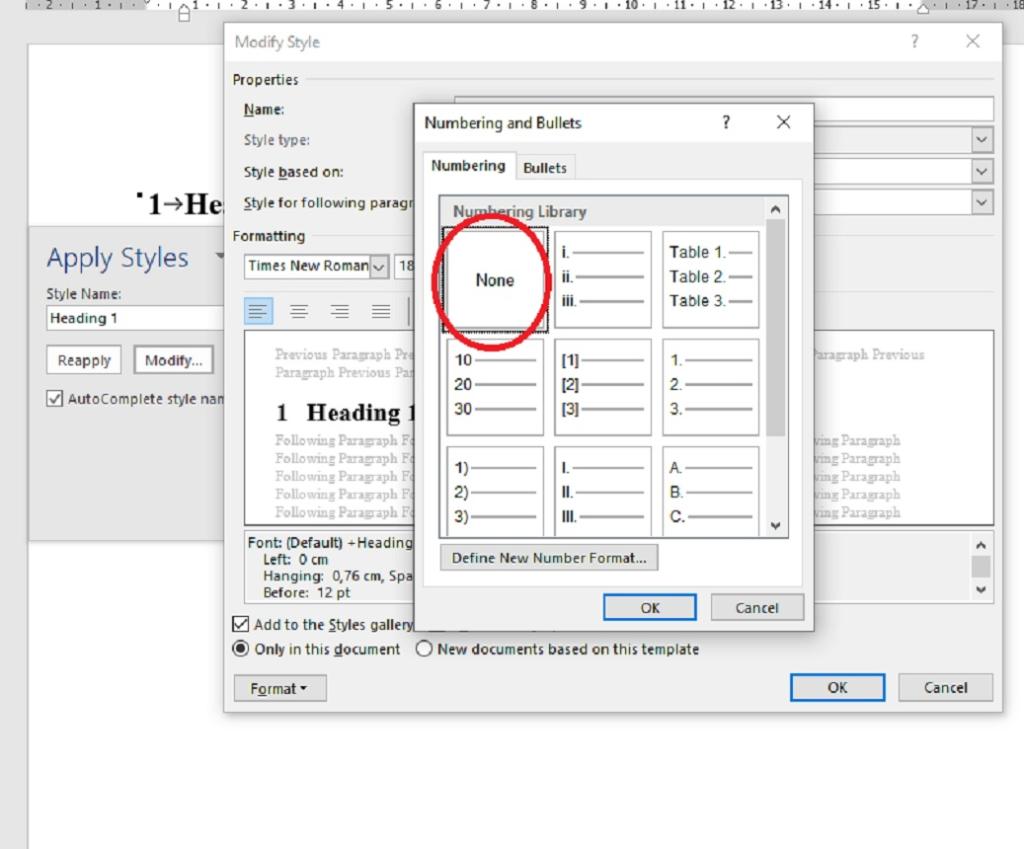
تنظیمات جدید را با دوبار کلیک کردن روی OK تأیید کنید. ورد شماره گذاری را از هدینگ 1 حذف می کند.بعد مراحل بالا را برای سرفصل 2-9 تکرار کنید.
نحوه اصلاح هدینگ در ورد
یک سبک پیش فرض ممکن است با طراحی سند شما مطابقت نداشته باشد. این سبک ها را می توان به راحتی با تغییر سبک های پیش فرض به روز کرد.
مرحله 1. متن را انتخاب کنید و یک سبک را انتخاب کنید
برای تغییر سبک پیشفرض، متن را انتخاب کنید و سپس یک سبک هدینگ را از گالری سبکها برای قالببندی انتخاب کنید. به یاد داشته باشید، تغییر یک سبک پیش فرض، تمام متن های قالب بندی شده با آن سبک را به روز می کند. بنابراین، اگر فونت استایل Heading 2 خود را تغییر دهید، تمام متن Heading 2 بلافاصله تغییر می کند.
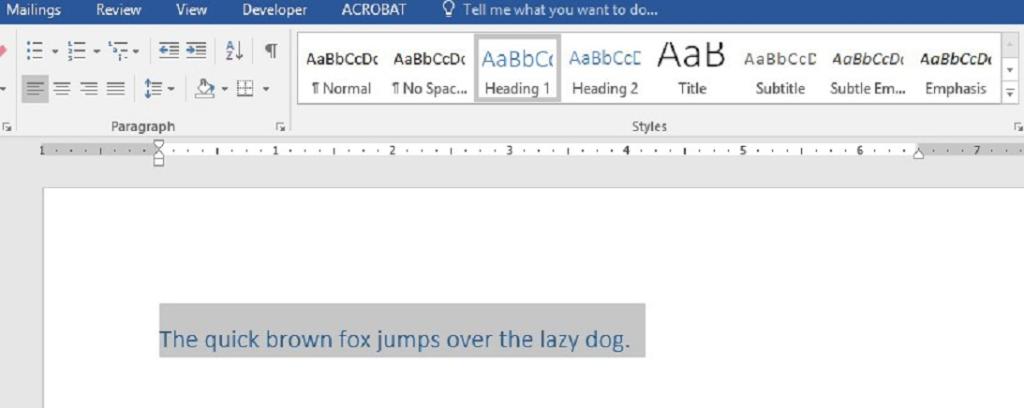
مرحله 2. تغییراتی در سبک ایجاد کنید
هر گونه تغییر فونت، اندازه و سبک را از ابزارهای ارائه شده در صفحه اصلی انجام دهید.
مرحله 3. به روز رسانی برای مطابقت با انتخاب
پس از استایلبندی عنوان، روی سبک انتخابی در گالری سبکها کلیک راست کرده و «Update Heading # to Match Selection» را از منو انتخاب کنید.
تغییر سبک پیش فرض تیترها در Word
راه دیگر برای ایجاد تغییرات در یک سبک پیش فرض، ایجاد تغییرات در منوی Modify Styles است.
مرحله 1. Modify را انتخاب کنید.
در گالری Styles بر روی سبک کلیک راست کرده و از منو گزینه Modify را انتخاب کنید.
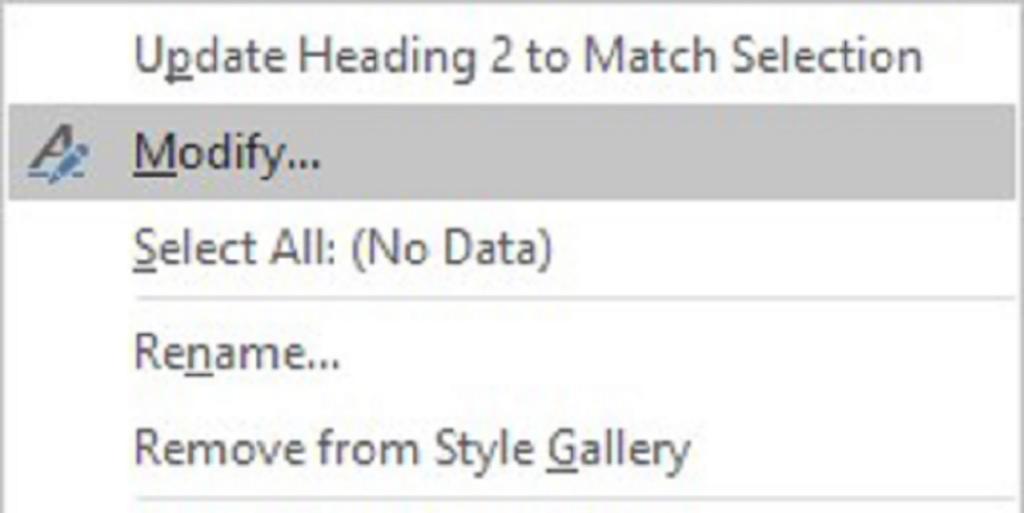
مرحله 2. تغییراتی در سبک ایجاد کنید.
در منوی Modify Styles، تغییرات فونت، سبک، رنگ و فاصله را در یک مکان انجام دهید. برای ذخیره تغییرات، OK را انتخاب کنید.
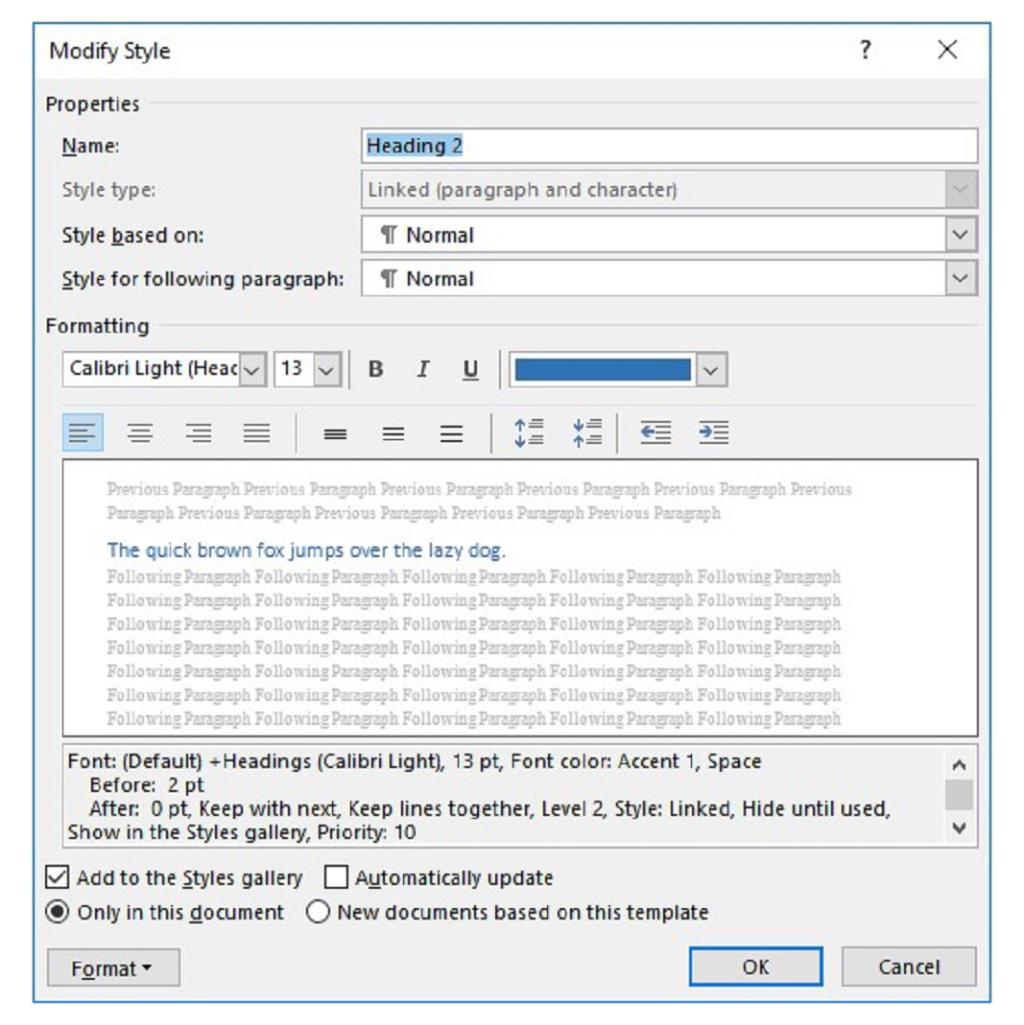
توجه: میتوانید تغییرات خود را در «فقط این سند» ذخیره کنید یا با علامت زدن دکمه رادیویی مناسب در کادر گفتگوی Modify Styles، اجازه دهید تغییراتی در همه اسناد جدید ایجاد شود.
حتما بخوانید: آموزش حذف تمام فرمت و قالب بندی متن در ورد
هدینگ فارسی در ورد
در هدینگ ورد می توان اعداد را بصورت فارسی بنویسد،برای این کار مراحل زیر را دنبال کنید:
- روی سبک دلخواه خود کلیک راست کنید و آیتم Modify را انتخاب کنید.
- حالا پنجره جدیدی ظاهر می شود که بخش های مختلفی به منظور ویرایش سرتیتر در آن وجود دارد.
- برای فارسی کردن اعداد باید منویی که در قسمت راست متن دیده می شود را باز کنید، بعد روی Complex بزنید.
- در بخش پایین و سمت چپ از منوی Format، آیتم Paragraph را انتخاب کنید.
- بعد گزینه Alignment را روی حالت Right بگذارید.
- در نهایت روی Automatically Update کلیک کنید و دکمه OK را انتخاب کنید.
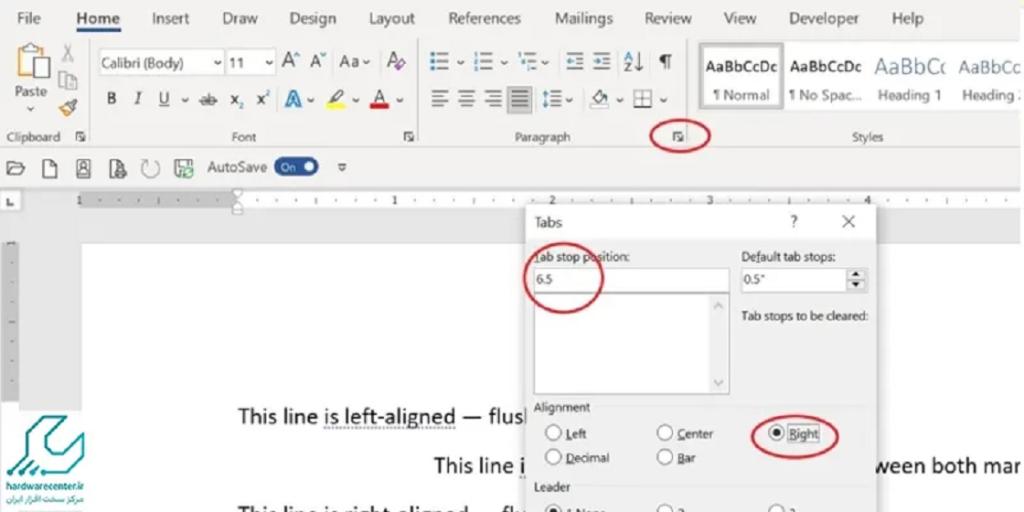
حذف هدینگ در ورد
1. به مسیر Insert > Header or Footer بروید و سپس Remove Header یا Remove Footer را انتخاب کنید.
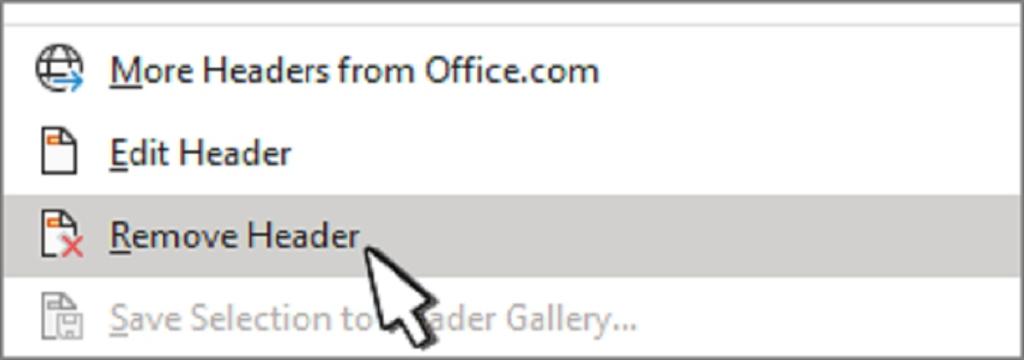
2. اگر سند شما بیش از یک بخش دارد، این روند را برای هر بخش تکرار کنید.
سخن پایانی:
هدینگ راهی عالی برای بیان سریع چیزهایی هستند که به مردم نیاز دارند. با کمک سبک ها هدینگ های مختلف و جذاب برای متون و اسناد خود ایجاد کنید تا خوانندگان بهتر و راحت تر از مطالب شما استفاده کنند.
مطالب مرتبط:
چگونه Page Break را در ورد حذف کنیم
کلید های میانبر ورد؛ 30 شاه کلید میانبر

![ایجاد هدینگ در ورد [عنوان بندی] فارسی + ویرایش، اصلاح و حذف تیتر](https://salamdonya.com/assets/images/92/9280v9svp.jpg)
دیدگاه ها